כיצד להוסיף סימן מים לתמונות ללא מאמץ באמצעות תוכניות אמינות
השיטה הקלה ביותר לשמור על זכויותיך על התמונות הללו היא על ידי סימון מים, בין אם אתה בלוגר איפור שמחפש אסטרטגיה להגנה על תמונות האיפור שלך או צלם שרוצה להוסיף את החתימה שלך. אם אתה משתמש נכון בסימני מים, כולל חתימות ולוגו, זה יגן ביעילות על האותנטיות של התמונות מבלי להסיח את דעתם של אנשים מהנאתם מהתמונה. סימני מים יכולים לכלול הכל מטקסט ועד תמונות.
הרכבנו רשימה של יישומי סימני המים המובילים לתמונות למטה. המשך לקרוא כדי לגלות עוד עליהם וללמוד כיצד לעשות זאת תמונות סימן מים בקלות.
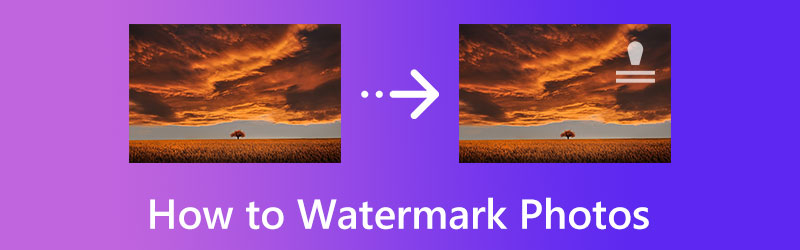
תוכן הדף
חלק 1. כיצד לסמן תמונה בתמונה
זכור שניתן פשוט לגזור או לשנות את סימן המים אם הוא אינו בגודל מספיק. בנוסף, המשיכה האסתטית תיהרס אם סימן המים גדול מדי עבור החלל שלו. עם זאת, אתה יכול לעקוב אחר תוכניות אלה כדי לעזור לך לבצע הוספת סימני מים בצורה מהירה ופשוטה.
1. איך לשים סימן מים על תמונה עם פוטושופ
באמצעות Photoshop, אתה יכול להגן על המותג והתמונות המקסימות שלך מפני שימוש לא מורשה עם עיצוב סימן מים שנעשה על ידך. אינך צריך לדאוג שאנשים אחרים יגנבו את התמונות שלך אם אתה משתף אותן באינטרנט מכיוון שניתן להגן על הקניין הרוחני שלהם. אתה יכול ליצור סימן מים על ידי הוספת שכבת טקסט, חתימה או תמונה לבחירתך.
יתר על כן, זה מגיע עם הרבה תכונות עריכה מתקדמות כדי לערוך את הצבע או סגנון הגופן של סימן המים שלך. בנוסף, משתמשים עשויים להוסיף אפקטים לסימן המים שלהם כדי לבלוט ולזהות אותו. לכן, אם צילמתם תמונות וברצונכם ללמוד כיצד לשים סימן מים על תמונה בפוטושופ, תוכלו לפעול לפי ההנחיות למטה.
שלב 1. קודם כל, הורד והתקן את Photoshop במחשב שלך. לאחר מכן, הפעל אותו וייבא תמונה לאפליקציה. לך ל קובץ> פתח. לאחר מכן, בחר את התמונה שברצונך לערוך עם Photoshop.
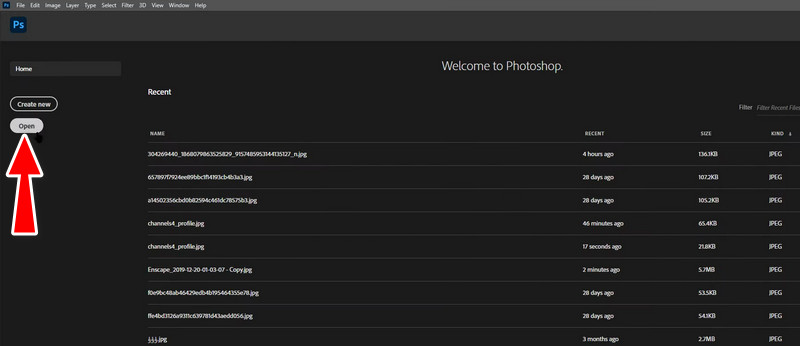
שלב 2. אתה יכול להוסיף קצת טקסט על ידי בחירה ב- טֶקסט כלי בתפריט סרגל הצד השמאלי. לאחר מכן, בחר בכל מקום בתמונה והוסף את הטקסט הדרוש.
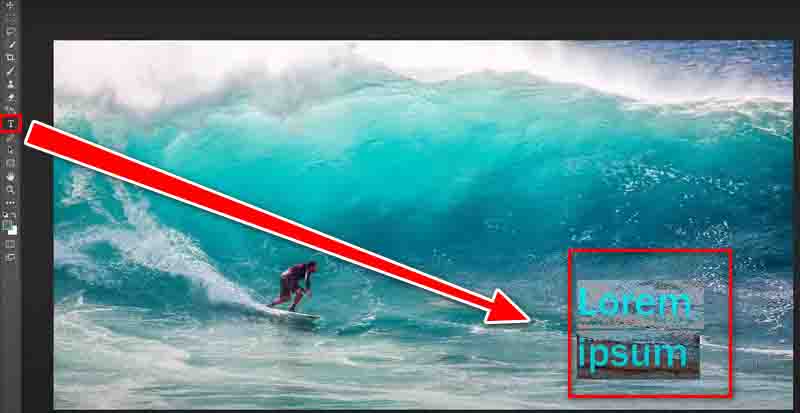
שלב 3. לאחר מכן, תוכל לשנות את המראה והמאפיינים של הטקסט שלך בהתאם. אתה יכול לעשות זאת עם האפשרויות שמעל הממשק של הכלי. כמו כן, אתה יכול לשנות את השקיפות כדי לתת לו מראה עדין.
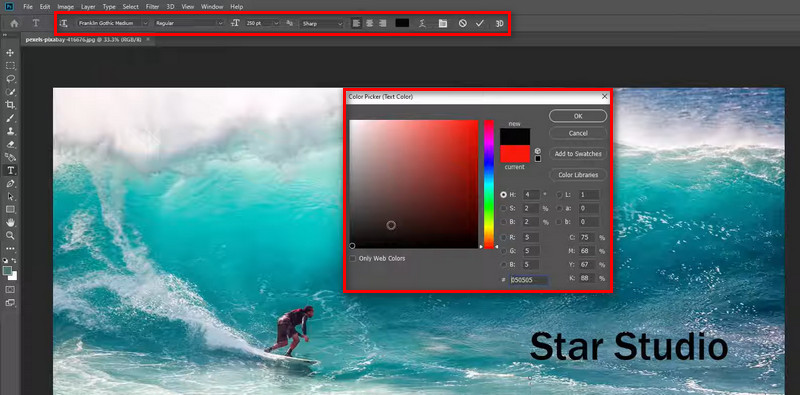
שלב 4. לבסוף, שמור את התמונה. נווט אל קוֹבֶץ בתפריט ובחר יְצוּא. לאחר מכן, בחר את הפורמט הרצוי. כך ניתן לסמן תמונה בפוטושופ.
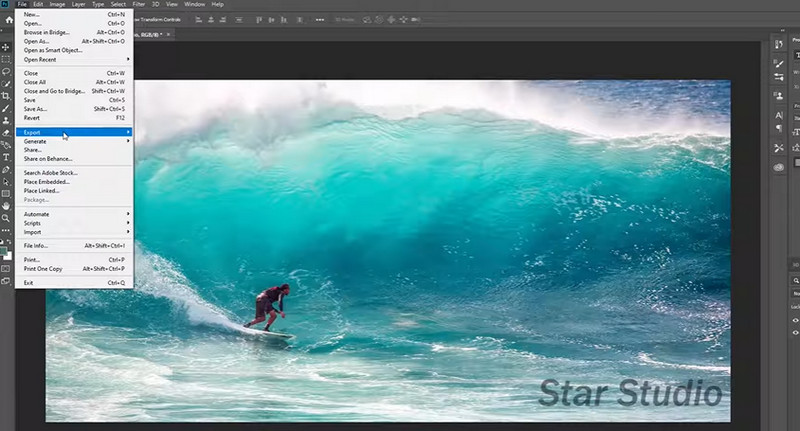
2. כיצד להוסיף טיוטת סימן מים ב-Word
אפליקציה נוספת שיכולה לעזור לך להוסיף סימן מים לתמונות שלך ב-Microsoft Word. למרות שהתוכנית מוקדשת לעיבוד טקסט, יש לה כמה תכונות מצוינות, כגון הוספת סימני מים לתמונות שלך. קראת נכון. הכלי יכול להוסיף ולערוך סימני מים. לפיכך, אם יש לך מסמך חשוב, הסכם סודי, מתכון או תמונה, תוכל להתייחס לשלבים הבאים.
שלב 1. לפני כל דבר אחר, עליך לוודא ש-Word מותקן במחשב שלך. לאחר מכן, הפעל אותו ופתח את התמונה שברצונך להכניס את סימן המים.
שלב 2. ברצועת הכלי, לחץ על הכרטיסייה עיצוב. לאחר מכן, תראה רשימה של אפשרויות חדשות שאתה יכול לגשת.
שלב 3. לאחר מכן, עבור אל אפשרות סימן המים הממוקמת בחלק הימני של הממשק. פתח את התפריט הזה, ותראה סימני מים שונים של טקסט עבור סודי, כתב ויתור וכו'.
שלב 4. בחר את סימן המים המתאים למסמך שלך, ותסיים להוסיף סימן מים ב-Word. אם תרצה, תוכל גם להתאים אישית את סימן המים מאותו תפריט או אפשרות.
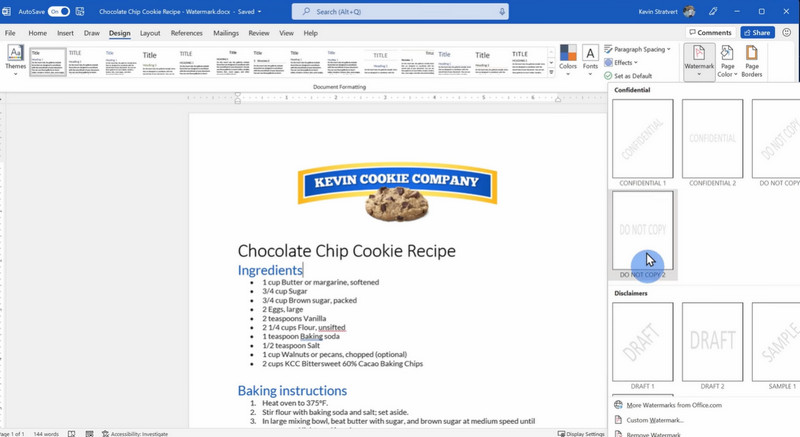
3. איך לסמן תמונות בחינם עם כלי מקוון
אתה יכול להוסיף סימן מים לתמונות באמצעות היישום Watermark.ws, שהוא כלי מבוסס אינטרנט לסימון מים של תמונות. לפני שתוכל להשתמש באתר זה, תצטרך תחילה ליצור חשבון. כאשר אתה משתמש בכלי זה, אתה לא רק יכול לשכב טקסט ולוגו על גבי תמונה, אלא אתה יכול גם להחיל סגנונות על הטקסט, לחתוך, לסובב, לשנות את גודל התמונה ולדחס אותה. יתר על כן, כלי זה מכיל תכונה המאפשרת למשתמשים לגרור ולשחרר קבצים, מה שמקל על כל ההליך. באמצעות כלי זה, תן לנו להתחיל למצוא פתרון לדילמה שלך כיצד להוסיף סימן מים לתמונה באינטרנט.
שלב 1. כדי להתחיל, בקר באתר הרשמי של התוכנית באמצעות כל דפדפן שאתה מעדיף. לאחר מכן, הקש על להתחיל לחצן מהממשק הראשי ולהעלות את התמונה שברצונך לסמן מים.
שלב 2. כעת, העבר את עכבר המחשב שלך מעל התמונה שהועלתה ולחץ על לַעֲרוֹך לַחְצָן.
שלב 3. לאחר מכן, ערוך את התמונה שלך על ידי לחיצה על הכלים בצד שמאל של הממשק. לבסוף, לחץ על סיים לחצן בפינה הימנית התחתונה כדי לאשר הוספת סימן מים לתמונות שלך.
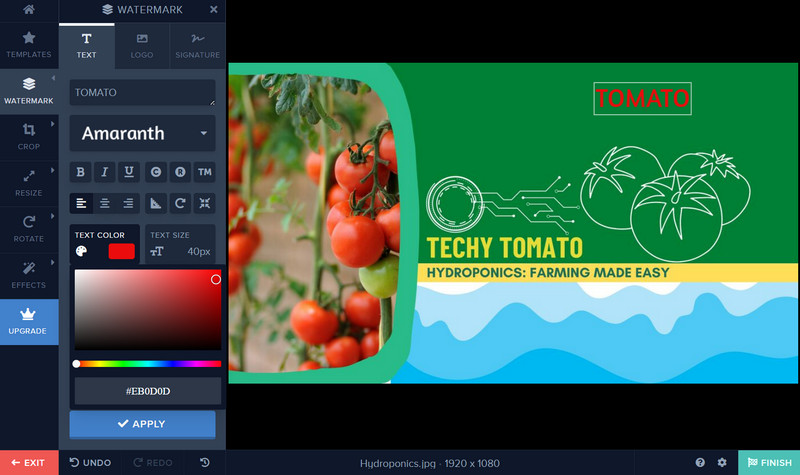
4. כיצד להוסיף סימן מים לתמונות באייפון ובאנדרואיד
אם אתם מחפשים אפליקציה אידיאלית לנייד שתעזור לכם לפתור את הדילמה שלכם כיצד להוסיף סימן מים במכשירי אייפון ואנדרואיד, תוכלו לסמוך על eZy Watermark Lite. תוכנית זו זמינה באנדרואיד וב-iOS. לפיכך, בין אם אתה במערכת אקולוגית של iOS או אנדרואיד, תוכנית זו תעבוד לטובתך. הכלי מציע מאות סגנונות גופנים שתוכל להחיל על סימן המים של הטקסט שלך. בנוסף, אתה יכול להחדיר גוונים וצבעים שונים, אטימות ואפקטים לסימני המים שלך. נוסף על כך, זה מאפשר לך לשתף את העבודה שלך בפלטפורמות שונות של מדיה חברתית. מצד שני, הנה מדריך שלב אחר שלב כיצד לסמן תמונות במכשירי אנדרואיד ו-iOS.
שלב 1. כדי להתחיל, קבל את האפליקציה לנייד מ-App Store או מחנות Google Play. לאחר מכן, הפעל אותו במכשיר iOS או אנדרואיד שלך.
שלב 2. מהמסך הראשי של הטלפון שלך, בחר את תמונה בודדת אפשרות ובחר את התמונה שאליה ברצונך להוסיף סימן מים.
שלב 3. כעת, הקש על לַעֲרוֹך סמל בפינה השמאלית העליונה וחתוך את התמונה שלך כרצונך. מיד לאחר מכן, הקש על טֶקסט אפשרות והכנס קצת טקסט.
שלב 4. לאחר מכן, שנה את המראה באמצעות התפריט בסרגל הצד השמאלי. לאחר שתסיים, הקש על סמל הסימון כדי להוסיף סימן מים. כך ניתן לסמן תמונות באייפון בחינם.
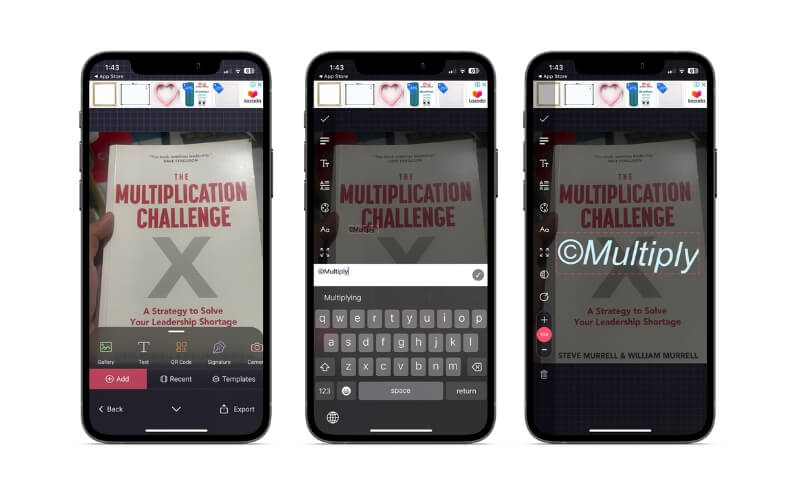
חלק 2. מה אם אתה רוצה לסמן סרטון?
באמצעות תוכנת שולחן עבודה מצוינת, אתה יכול גם ללמוד כיצד להוסיף סימני מים לסרטונים. תוכנית עריכת הווידאו הידועה בשם ממיר וידאו Vidmore מקלה מאוד על שילוב הלוגו של ארגון במצגת וידאו. ניתן לכלול מספר סימני מים שונים במספר מסגרות שונות, לשנות את גודלם ומשך הזמן שלהם ולהגדיר את מיקומם. יהיה לך יותר מקום ליצירתיות בעת התאמה אישית של סימן המים שלך אם תנהג כך.
בעת עיבוד הסרטון שלך, לא תהיה מוגבל רק ליכולת לכלול סימן מים או מותג מכיוון שהאפליקציה מתפקדת גם כעורך וידאו. במקום זאת, תהיה לך גישה למספר רב של חלופות עיבוד באיכות גבוהה לבחירה. אתה יכול, למשל, לגזור חלקים מיותרים, לחתוך את המסך, להוסיף כיתובים, להחיל אפקטים מיוחדים ומסננים ולהשתמש במספר רב של כלי עריכה מתקדמים אחרים. באמצעות יישום עריכת וידאו רב-תכליתי זה, אתה יכול בקלות להחיל סימן מים על הסרטונים שלך על ידי ביצוע השלבים הקלים לביצוע.
שלב 1. הורד והפעל את ממיר הווידאו של Vidmore
כדי להשיג את התוכנה, אנא לחץ על הסמל המסומן הורדה חינמית. בחר את תוכנית ההתקנה המתאימה למערכת ההפעלה של המכשיר שלך. לאחר מכן, תוכל להתחיל לעשות שימוש בתוכנה.
שלב 2. ייבא קובץ וידיאו
השלב הבא הוא לעבור לממשק הראשי של האפליקציה, לחץ על הכפתור המסומן הוסף קבצים, ולאחר מכן נווט אל הסרטון שברצונך להוסיף סימן מים. לאחר מכן, הוסף את הסרטון לבחירתך. אתה יכול גם להעלות סרטונים על ידי לחיצה על הערך הגדול ועוד לחצן חתימה מהממשק הראשי.
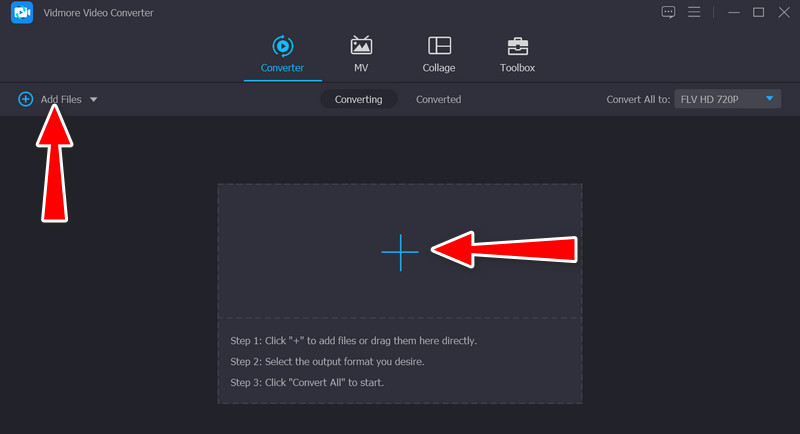
שלב 3. הטביעו סימן מים לתוך הקליפ
כדי להוסיף סימן מים לקליפ, בחר את לַעֲרוֹך הכרטיסייה הממוקמת בחלק העליון של הממשק הראשי, ולאחר מכן נווט אל סימן מים תפריט משנה. לטקסט ולתמונות יש את היכולת להחיל עליהם סימן מים כאן. בנוסף לכך, יש לך שליטה מלאה על התצורה של סימן המים.
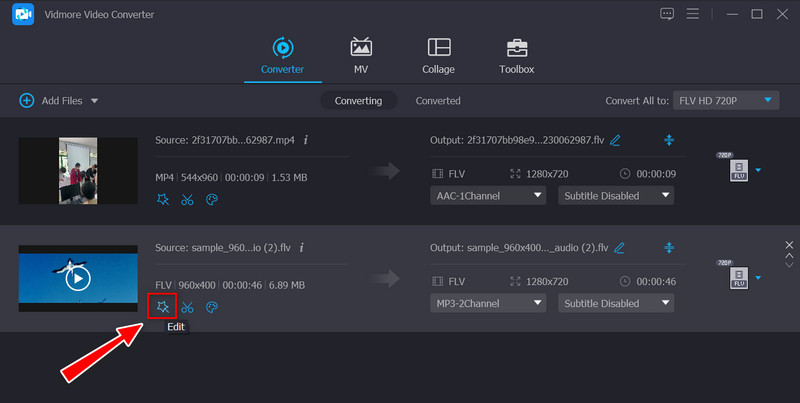
שלב 4. אשר את השלמת הפעולה
כשתסיים להוסיף סימן מים לסרטון, לחץ בסדר כדי לסגור את החלון. כאשר שרביט קסמים (עריכה) הכפתור מוצל, אתה יכול לראות שהשינוי בוצע. לפני בחירת ה המר הכל אפשרות, בחר את הפורמט שברצונך להמיר את כל הסרטונים שלך.
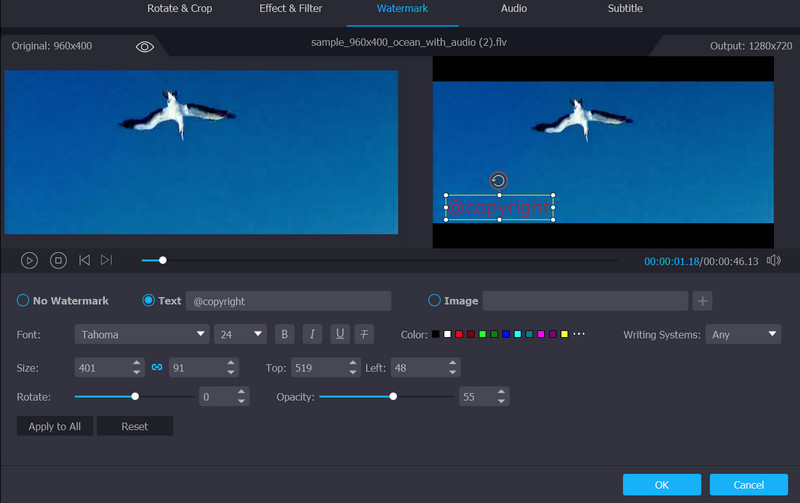
חלק 3. שאלות נפוצות לגבי הוספת סימן מים לתמונות
1. כיצד להסיר סימן מים של תמונה?
אמנם אפשר להוסיף סימן מים, אבל יש גם דרך להסיר אותם. עבור תרחיש זה, אתה יכול לבחור להשתמש בכלי אמין, כמו Vidmore מסיר סימני מים בחינם באינטרנט. זה מבוסס אינטרנט, ומאפשר לך להסיר סימני מים או אובייקטים לא רצויים מתמונה ישירות מהאתר.
2. האם אני יכול להוסיף סימן מים ל-GIF?
כן, אפשר להוסיף סימן מים ל-GIF. אתה יכול להוסיף במהירות סימן מים לקובצי ה-GIF שלך באמצעות התוכניות שהוזכרו לעיל.
3. כיצד להוסיף טקסט ב-CapCut?
CapCut מציעה שפע של כלים לעריכת וידאו. בנוסף, אתה יכול להשתמש בו במכשירים הניידים והשולחניים שלך לא רק להוספת טקסט או סימן מים, אלא גם למיזוג, חיתוך או חיתוך קבצי וידאו.
4. איך מוסיפים סימן מים בלייטרום?
אם אתה בעניין של עריכה מקצועית, אתה יכול לבחור ב- Lightroom כדי להוסיף סימן מים לתמונות שלך. מצד שני, אתה צריך לשלם עבור התכונות המתקדמות שהתוכנית הזו מציעה.
סיכום
אלו הכלים הטובים ביותר להוספת סימן מים לתמונה בפלטפורמות שונות. בחרנו בהם כי לאחר בדיקות והערכה מקיפות, הם התגלו ככלי הטוב ביותר לתפקיד. כמו כן, רשימת שלבים מסופקת כדי שתוכל ללמוד כיצד לסמן תמונות וסרטונים לעיונך. ספר לנו איזה מהם אתה אוהב ואיזה מאפיינים הכי מרשימים אותך.


